Użytkownicy systemu Windows mogą otwierać różne pliki w rodzimych aplikacjach zewnętrznych zamiast otwierać strony przeglądarki, co jest wygodne na wiele sposobów. Jednak niektórzy użytkownicy zgłosili, że przeglądarka internetowa nie obsługuje błędu otwierania plików Excel podczas próby otwarcia plików Excel. Pełny błąd brzmi:
Aby otworzyć ten skoroszyt, na komputerze musi być zainstalowana wersja programu Microsoft Excel, a przeglądarka internetowa musi obsługiwać otwieranie plików bezpośrednio z programu Excel w przeglądarce.
Wykonaj czynności podane w tym artykule, aby naprawić przeglądarkę nie obsługującą otwierania plików Excel.
Jak otworzyć pliki Excela bezpośrednio z Chrome?
1. Użyj Internet Explorera lub Microsoft Edge (Chromium)
- Jeśli używasz Google Chrome, nie ma sposobu, aby całkowicie rozwiązać ten problem, ale kilka obejść, które wymagają instalacji wtyczek innych firm.
- Aby otworzyć pliki Excela, każda przeglądarka wymaga funkcji kontrolki ActiveX obsługiwanej przez Internet Explorera, ale nie Google Chrome. Nawet Firefox potrzebowałby wtyczki hosta ff-ActiveX, aby zrobić to samo.
- Najlepszym rozwiązaniem jest więc korzystanie z Edge Chromium lub Internet Explorer do odczytu i edycji plików w ich natywnej aplikacji.
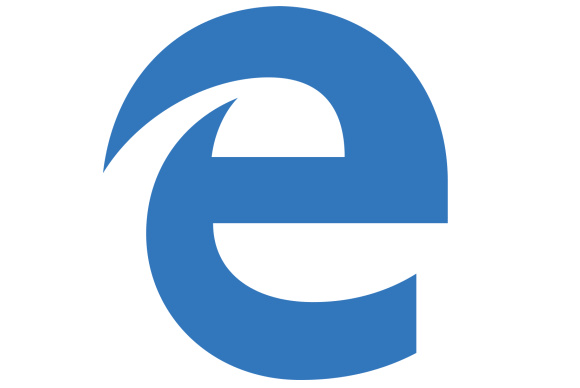
- Jeśli nadal chcesz korzystać z Google Chrome, musisz użyć funkcji Edytuj w przeglądarce lub przeczytać następny krok.
Jeśli chcesz mieć stabilną i zorientowaną na prywatność przeglądarkę, zdecydowanie sprawdź UR Browser. Dlatego.
2. Użyj wtyczki do przeglądarki Firefox i Chrome
Rozszerzenie karty IE dla Chrome
- Uruchom Chrome i otwórz stronę rozszerzenia IE Tab.
- Kliknij na «Dodaj do Chrome”.

- Poczekaj, aż wtyczka zostanie pobrana i zainstalowana. W razie potrzeby uruchom ponownie Chrome.
- Teraz za każdym razem, gdy chcesz otworzyć pliki Excela, kliknij ikonę karty IE, aby wywołać akcję, co powinno pomóc w rozwiązaniu problemu z przeglądarką, która nie obsługuje otwierania plików Excela w Chrome.
ff-ActiveX-host plugin do przeglądarki Firefox
- Jeśli chcesz mieć funkcję kontroli ActiveX dla Firefoksa, musisz zainstalować wtyczkę ff-ActiveX-host.
- Zainstalowanie tej wtyczki może być trudnym zadaniem, ale możesz uzyskać więcej informacji na temat instalacji na stronie GitHub programisty.
- Po zainstalowaniu wtyczki sprawdź, czy możesz pracować z plikami Excel bez żadnych błędów.
3. Usuń klucze rejestru
- Jeśli problem występuje nadal nawet w przeglądarce Internet Explorer, spróbuj wykonać czynności podane poniżej.
- naciśnij Windows + R. aby otworzyć Uruchom.
- Rodzaj Regedit i naciśnij dobrze.
- W Edytorze rejestru przejdź do następującej lokalizacji.
HKEY_LOCAL_MACHINE \ Software \ Microsoft \ AppV \ Client \ Virtualization
- Teraz kliknij dwukrotnie ProcessUsingVirutalComponents.
- Usuń / Usuń kolejno następujące wartości:
„% ProgramFiles% \ Internet Explorer \ iexplore.exe” i „% ProgramFiles (x86)% \ Internet Explorer \ iexplore.exe” - Kliknij dobrze aby zapisać zmiany.
- Zamknij Edytor rejestru.
- Uruchom ponownie Internet Explorera i sprawdź, czy możesz edytować pliki bezbłędnie.

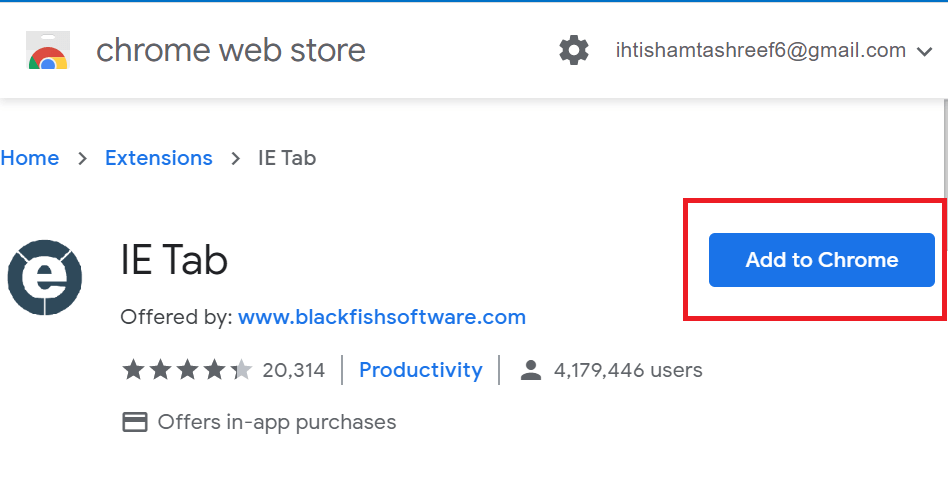
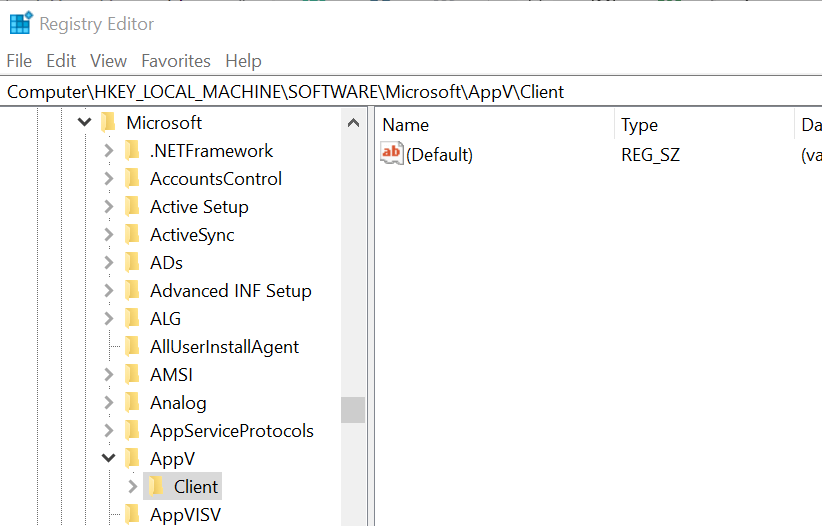
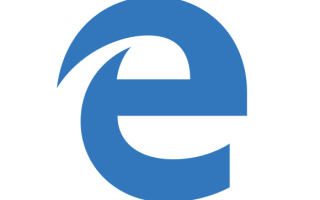
![Przeglądarka nie rozumie, jak podać wymagane poświadczenia [FIX]](https://pogotowie-komputerowe.org.pl/wp-content/cache/thumb/73/ab0f0593557b573_150x95.png)


![Coś poszło nie tak Błąd Hotstar [TESTOWANA POPRAWKA]](https://pogotowie-komputerowe.org.pl/wp-content/cache/thumb/04/b88fa44cc9a4d04_150x95.png)